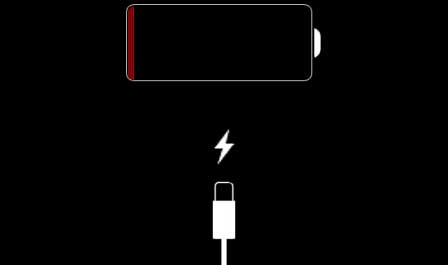- iPhone на зарядке включается и выключается — как заставить его работать?
- 5 причин почему смартфон работает исключительно на ЗУ
- Зарядное устройство
- Кнопка «Вкл/выкл»
- Механические повреждения
- Перезагрузка
- Сброс настроек
- Установка обновлений
- Заключение
- iPhone не включается — полностью разрядился и не хочет включаться
- Использование не оригинального зарядного
- Нарушение питания
- Программный сбой
- Повреждение зарядного устройства
- Другие причины
- Айфон не включается, черный экран — что делать
- Выполните «жесткую» перезагрузку
- Подключите iPhone к зарядному устройству
- Подключите iPhone к iTunes в режиме восстановления
- Восстановите iPhone через iTunes
- Если ничего не помогло
- И еще один способ — Tenorshare ReiBoot
iPhone на зарядке включается и выключается — как заставить его работать?
Привет! Для начала стоит описать ситуацию более подробно, а то из заголовка может быть непонятно, что автор имеет ввиду. Причем недавно я столкнулся с этой проблемой лично, так что картина стоит как перед глазами и описать ситуацию труда не составит:) А произошло следующее — мой достаточно старенький iPhone 5s разрядился напрочь, как говорится «в ноль», и казалось бы, ничего криминального, поставил на зарядку и ушел по своим делам…
Возвращаюсь через некоторое время, и вижу очень странное и неадекватное поведение устройства — iPhone включается, экран загорается на некоторое время (появляется яблоко и даже мельком видно ввод пароля) и сразу же дисплей гаснет и телефон благополучно выключается. И все, так происходит постоянно. Ради эксперимента подождал еще минут 20 — ничего не поменялось (только нагрелся сильно), а включаться и выключаться продолжал с завидным постоянством.
Забегу вперед и скажу, что проблему удалось решить самостоятельно и без посещения сервисного центра, причем достаточно легким способом.
Но для начала о том, как не допустить такой ситуации и на что стоит обратить внимание:
- Не разряжать устройство до полного разряда, особенно если аккумулятор уже не новый.
- Не пытаться заставить запуститься iPhone на холоде, в мороз энергии для старта нужно намного больше.
- Использовать оригинальные аксессуары — батарейка скажет Вам только спасибо.
Собственно, практически все эти причины совпали у меня — в помещении было относительно прохладно, аккумулятору уже пару лет точно есть (хотя держит практически как надо), только провод и зарядка оригиналы.
Что происходит в итоге?
При подключении к зарядному получается так, что:
- Вся поступающая энергия тратится исключительно на загрузку системы и подсветку дисплея.
- Этой энергии не хватает.
- Накопиться она не может.
- iPhone как бы включается, но сразу же разряжается и выключается.
- И затем все повторяется заново.
Вот такой вот замкнутый круг.
Из которого нам точно нужно найти выход.
Есть несколько вариантов:
- Использовать более мощный адаптер питания. Тот, который идет в комплекте с iPhone выдает 1 ампер и его явно не хватает в такой ситуации. Значит нужно что-то посильнее, например, от iPad. Он имеет 2,1 ампера на выходе и способен дать больше энергии, которой хватит для включения. Безопасно ли это? Apple говорит что так можно делать, и нет смысла ей не верить.
- В случае, когда другого адаптера под рукой нет, необходимо проделать следующую операцию — ввести устройство в DFU-режим и оставить его на зарядке на некоторое время в таком состоянии. В этом режиме экран не горит и не происходит загрузки системы, а значит не будет потребления энергии и вся она пойдет на зарядку аккумулятора. Через минут 20-30 включаем iPhone и радуемся тому, что выключения прекратились.
- Этот способ явно «на любителя» и потребует от Вас некоторой сноровки. Заключается он в том, чтобы подключать провод к устройству на 2-3 секунды и не дожидаясь его включения, сразу же вытаскивать его. И такими маленькими порциями подзарядить батарейку до того состояния, которого хватит для полноценного запуска iPhone.
Напоследок хочется отметить, что ситуация, рассмотренная в этой статье, конечно не является нормальной и по-хорошему, аккумулятор необходимо поменять, чтобы в будущем не было других сюрпризов.
Но… моё дело дать совет, а вы уже решайте сами — стоит бежать за новой батарейкой или «и так сойдёт»!
Источник
5 причин почему смартфон работает исключительно на ЗУ
Одна из самых распространённых проблем, с которой владельцы гаджетов приходят в сервисный центр, это, когда телефон начинает работать только на зарядке. Причем варианты могут быть разными:
- Смартфон не функционирует без подключения к сети 220 В (с помощью адаптера). Как только питание начинает поступать, загорается логотип (Андроида или производителя техники), чувствуется виброотклик, но последующая реакция отсутствует – телефон снова отключается.
- Работать с гаджетом можно, только когда он на зарядке. На экране горит значок заряжающейся батареи, но результата это не дает.
- Смартфон не опознает ЗУ (зарядное устройство), но включается только при подключении к источнику питания через кабель micro USB.
В этой статье мы разберемся со всеми возможными причинами такого поведения, и дадим практические советы, как вести себя в подобной ситуации.
Поэтому обращаться с батареей нужно крайне осторожно, придерживаясь всех правил эксплуатации.
Вспомните, как давно батарейка стоит в устройстве? Если этот срок больше года, то вполне вероятно, что она уже прошла все циклы зарядки и разрядки (300-400 циклов), придя в негодность. Реанимировать ее бесполезно – дешевле и проще будет купить новую.
Есть вероятность, что после механического воздействия (удара, давления и прочего), контакты батареи погнулись или отошли. Вправить их можно и самостоятельно, но лучше обратиться к специалистам.
Нередко в сервисные центры приходят владельцы сотовых, в которых АКБ больше не заряжается из-за окисленных контактов. Такое случается, если регулярно брать телефон в ванную, баню (или другие помещения с повышенной влажностью), пользоваться им под дождем и поддавать влиянию резких перепадов температур. В такой ситуации аккумулятор также придется менять.
Зарядное устройство
Обратите внимание на зарядное устройство:
- Обследуйте шнур на предмет заломов и торчащих контактов. Неосторожное поведение с хрупким кабелем может спровоцировать механические повреждения, вследствие которых на зарядке смартфон не будет получать необходимое питание в 5 вольт.
- Изучите оба коннектора (USB и micro-USB). Из-за неправильного обращения и хранения их контакты «зубцы» могут погнуться, а внутри может накопиться грязь и крошки.
- Проверьте адаптер и протестируйте его с другими кабелями.
Отключить зарядку может и сама система, вернее контроллер напряжения, если в процессе питания будет использоваться не сертифицированное дешевое китайское оборудование. Оно не только быстро ломается и не выдает обещанное напряжение, но и вполне может сжечь отдельные детали смартфона из-за некачественной сборки и индукционных наводок.
Если проблема с телефоном случилась разово, вполне имеет место обычный сбой в работе системы. Отключите устройство от сети. После отключения повторите попытку зарядки еще раз.
Кнопка «Вкл/выкл»
Эта проблема относится к категории механических повреждений, когда кнопка питания, например, после падения не нажимается, или не реагирует должным образом. Диагностировать и отремонтировать модуль самостоятельно очень сложно, а для ремонта понадобится специальное оборудование для замены шлейфа или других комплектующих.
Механические повреждения
Поломки подобного рода возникают из-за неосторожного обращения с гаджетом. Падения с высоты, испытания экстремально низкими и высокими температурами, купания в воде и прочее провоцируют поломки деталей.
Самостоятельно заменить в домашних условиях можно разве что батарею, остальной ремонт стоит доверить квалифицированному мастеру. Иногда о таких проблемах владельцы даже не догадываются, ведь некоторые удары даже не оставляют царапин на экране, но ломают внутренние контакты, платы и детали.
Перезагрузка
Необходимо попробовать сделать перезагрузку смартфона, для этого одновременно нажмите клавиши «Питание» + «Громкость вниз» и держите их 7-10 секунд. Это принудительная процедура, позволяет реанимировать аппарат при любых ошибках Андроид системы. В 90 процентах случаев метод сработает на УРА.
Сброс настроек
Если это не помогло, придется откатывать операционную систему до заводских настроек. Обратите внимание, что это повлечет за собой удаление всех личных данных и приложений, поэтому мы категорически не советуем вам пропускать первый пункт инструкции:
- Создайте резервную копию всей информации не смарте. Перенесите ее в облако или физический носитель.
- Откройте меню или сразу раздел «Настроек».
- Найдите пункт «Архивация и Сброс».
- Выберите подпункт «Сброс данных».
- После перезагрузки включите технику протестируйте зарядку еще раз.
Если откат прошивки не помог, значит, дело не в системных сбоях, а в самом «железе».
Установка обновлений
После установки обновлений нередко возникают проблемы разного рода, в том числе и с автономной работой смартфона. Первым делом, гаджет стоит просто перезагрузить, и попытаться зарядить его еще раз.
Заключение
Практика показывает, что в 98% случаях ситуация, когда устройство включается при подключении зарядки и больше никак решается успешно и с минимальными финансовыми затратами.
Однако, если вы неуверены, что для решения этой проблемы в домашних условиях все сделаете правильно, рекомендуется посетить специальные ремонтные точки, где такую неполадку исправят в течение нескольких часов или суток.
Источник
iPhone не включается — полностью разрядился и не хочет включаться
Все знают, что продукция корпорации Apple является очень качественной. Однако даже самая надежная техника порой выходит из строя. Достаточно часто у владельцев iPhone встречается следующая проблема — устройство полностью разрядилось, выключилось и не реагирует на внешние команды. По каким причинам может возникнуть эта проблема? И как ее решить? В нашей небольшой статье мы узнаем ответы на эти вопросы.
Ну а если Вам потребуются запчасти на айфон, то рекомендуем посетить магазин I-Spare, чтобы купить дисплей iPhone 7 / 8 / X / XR / XS и др. модели.
Использование не оригинального зарядного
Чаще всего проблема возникает из-за использование не оригинального кабеля или кубика зарядного устройства.
Не лицензионные копии зарядного Apple обладают слишком низкой силой тока, что приводит к невозможность подзарядить смартфон. Решение в данном случае будет тривиальным — покупка зарядного устройства корпорации Apple или лицензионного MFI-аналога.
Нарушение питания
Также проблема с включением iPhone возникает из-за полной разрядки телефона. Решение будет тривиальным — необходимо выполнить зарядку смартфона. При этом обратите внимание, что в случае полной разрядки телефон после подключения к сети не будет реагировать на Ваши команды в течение первых 15-20 минут — поэтому с включением телефона нужно подождать. Оптимальным вариантом будет следующая стратегия «реанимации»:
- Подключите прибор к сети — при этом сразу не запускайте устройство.
- Спустя 15-20 минут нажмите кнопку запуска и посмотрите, что будет.
- Если телефон включился, то это значит, что проблема была в именно полной разрядке.
- Если прибор так и не включился, то причина поломки в чем-то другом.
Программный сбой
Иногда проблема выключения iPhone возникает из-за программного сбоя (неправильная инсталляция приложений, несовместимость программ и так далее). Решить эту проблему можно с помощью глубокой перезагрузки устройства, а методика перезагрузки зависит от версии смартфона:
- Если Вы пользуетесь iPhone 6 версии или ниже, то в такой ситуации для перезагрузки зажмите кнопки Home и Power на 15-20 секунд.
- Устройства 7 версии перезагружаются так — для перезагрузки нужно зажать кнопку кнопку Home и кнопку громкости «-» на 15-20 секунд.
- Смартфоны 8 версии и выше перезагружаются несколько по-другому — зажмите кнопку громкости «+» на несколько секунд, потом зажмите кнопку громкости «-» также на несколько секунд, а потом зажмите боковую кнопку включения Home на 15-20 секунд.
Повреждение зарядного устройства
Бывает так, что смартфон после выключения не подзаряжается из-за повреждения зарядного устройства. Примеры повреждений — нарушение целостности кабеля, деформация блока зарядки, заломы в месте соединения кабеля с блоком и другие.
Проблема в такой ситуации решается очень просто — Вам нужно купить новое зарядное устройство или его MFI-аналог. Обратите внимание, что покупать следует только сертифицированные зарядки/аналоги — в противном случае решение проблемы выключенного смартфона Apple не гарантируется.
Другие причины
Выключение iPhone может возникнуть также и по другим причинам. Рассмотрим их:
- Переохлаждение телефона. Выключение iPhone возможно также из-за переохлаждения аккумулятора (например, зимой в морозную погоду). Чтобы восстановить питание, нужно просто поместить телефон в теплое помещение на 30-40 минут (например, в комнату с отоплением). Но ни в коем случае не нагревайте смартфон и не кладите его на батарею!
- Загрязнение разъема. Из-за загрязнения Lightning-порта нарушается зарядка устройства, что и приводит к невозможности его включить. Почистить разъем можно самостоятельно с помощью скрепки и ваты, однако делать это самостоятельно не рекомендуется — лучше отнести телефон в сервисный центр.
Проблемы с включением смартфона могут возникать также из-за механического или химического повреждения аккумулятора либо контроллера питания, которые отвечают за электропитание прибора. Оптимальным методом решения проблемы в данном случае будет также посещение сервисного центра.
В редких случаях невозможность включить iPhone возникает из-за заводского дефекта (плохая плата, неправильная пайка и другие). В такой ситуации нужно также посетить сервисный центр.
Магазин, где можно купить дисплей iPhone по выгодным ценам!
Источник
Айфон не включается, черный экран — что делать
Не включается Айфон? Решение есть.
Айфон не включается и на нем горит яблоко? Либо же экран полностью черный и iPhone никак не реагирует на нажатия кнопок? Обе этих проблемы могут случиться с любым пользователем iPhone, причем ронять смартфон для этого необязательно. О том, что делать, если Айфон не включается рассказали в этой инструкции. Решить проблему можно без похода в сервисный центр и сопутствующих этому трат.
Содержание:
Выполните «жесткую» перезагрузку
Первое, что нужно сделать, если Айфон не включается — выполнить его принудительную (она же «жесткая») перезагрузку. Она выводит iPhone из режима восстановления, который мог быть случайно включен и просто сбрасывает программные ошибки на устройстве.
Принудительная перезагрузка по-разному выполняется на различных моделях iPhone.
На iPhone 6s, iPhone 6, iPhone 5s и более ранних моделях. Одновременно нажмите кнопки «Домой» и «Питание» (кнопка включения, располагается сбоку или наверху корпуса) и удерживайте их в течение 15 секунд до тех пор, пока на экране не появится логотип Apple.
На iPhone 7 и iPhone 7 Plus. Одновременно нажмите кнопку уменьшения громкости и кнопку «Питание» (боковую) и удерживайте их в течение 15 секунд до появления логотипа Apple.
На iPhone 8/8 Plus, iPhone X и более новых моделях. Нажмите и сразу отпустите кнопку увеличения громкости. Нажмите и сразу отпустите кнопку уменьшения громкости. После зажмите боковую кнопку и удерживайте ее в течение 15 секунд до появления логотипа Apple.
? Запомните как выполняется принудительная перезагрузку на вашем устройстве. Она способна помогать в большинстве подобных сбоев, которые могут случаться на iPhone.
Принудительная перезагрузка полностью безопасна. Ее выполнение не приводит к удалению каких-либо данных на iPhone, поэтому выполнять ее можно без опасений.
❗ Способы восстановления iPhone в этой инструкции размещены от простого к сложному. Если «жесткая» перезагрузка не помогла, переходите к следующему способу. Он должен будет помочь решить проблему.
Подключите iPhone к зарядному устройству
Часто Айфон не включается и не подает никаких признаков жизни из-за того, что его аккумулятор сел. Подключите смартфон к зарядному устройству и оставьте подключенным на час.
Несколько важных рекомендаций, которые следует учесть:
- Используйте оригинальные или качественные зарядные аксессуары. Бывали случаи, в которых iPhone выключился из-за севшего аккумулятора, но не заряжался по причине использования сломанного зарядного адаптера или кабеля. Обязательно убедитесь, что зарядное устройство и кабель находятся в рабочем состоянии.
- Заряжайте iPhone от сети электричества. Очень часто пользователи заряжают Айфон от USB-порта компьютера. Но из-за старого аккумулятора в смартфоне и малой мощности разъема зарядка попросту не происходит.
- Проверьте, не загрязнен ли разъем. Иногда зарядка iPhone не начинается из-за сильно загрязненного разъема Lightning. Осмотрите порт зарядки. Если он действительно загрязнен, аккуратно очистите его, например, при помощи зубочистки.
⚡ Как понять что iPhone начал заряжаться?
Если на экране логотип аккумулятора с кабелем Lightning — iPhone не заряжается и просит подключения к зарядному устройству. Если такой логотип отображается после того, как вы поставили iPhone на зарядку, значит кабель или адаптер вышли из строя. Воспользуйтесь другими зарядными аксессуарами.
Если же на экране отображается только аккумулятор, значит зарядка успешно выполняется. Переживать стоит только если этот логотип без изменений показывается на дисплее более 30 минут. В таком случае так же следует заменить зарядный адаптер и кабель.
Подключите iPhone к iTunes в режиме восстановления
Если же ни на зарядку, ни на «жесткую» перезагрузку iPhone не реагирует, смартфон необходимо перевести в режим восстановления. Тут сразу отметим, что непосредственно восстановление iPhone может не понадобиться. Обо всем по порядку.
Первым делом попытайтесь вернуть iPhone в рабочее состояние без восстановления. Этот способ спасал тысячи iPhone без удаления данных, которое подразумевает восстановление. Поэтому настоятельно рекомендуем первоначально воспользоваться им.
Шаг 1. Подключите iPhone к компьютеру при помощи кабеля USB и запустите iTunes (окно Finder в macOS Catalina).
Шаг 2. Введите iPhone в режим восстановления. Для этого:
Примечание: iPhone должен обязательно быть подключенным к компьютеру через кабель USB.
- На iPhone 6s, iPhone 6, iPhone 5s и более ранних моделях. Одновременно нажмите кнопки «Домой» и «Питание» (кнопка включения, располагается сбоку или наверху корпуса) и удерживайте их в течение около 20 секунд до тех пор, пока на экране не появится логотип iTunes (логотип ноутбука в iOS 13).
- На iPhone 7 и iPhone 7 Plus. Одновременно нажмите кнопку уменьшения громкости и кнопку «Питание» (боковую) и удерживайте их в течение около 20 секунд до появления логотипа логотип iTunes (логотипа ноутбука в iOS 13).
- На iPhone 8/8 Plus, iPhone X и более новых моделях. Нажмите и сразу отпустите кнопку увеличения громкости. Нажмите и сразу отпустите кнопку уменьшения громкости. После зажмите боковую кнопку и удерживайте ее в течение около 20 секунд до появления логотипа iTunes (логотип ноутбука в iOS 13).
Шаг 3. В окне iTunes нажмите «Извлечь iPhone».
Шаг 4. Выполните перезагрузку iPhone. Для этого просто зажмите кнопку «Питание» (боковую кнопку). Также вы можете выполнить принудительную перезагрузку при помощи способа, описанного выше.
В результате этой операции ваш iPhone может включиться и вновь заработать как прежде без необходимости восстановления.
Восстановите iPhone через iTunes
Если Айфон не включается и после подключения к компьютеру, то выручит только восстановление.
❗ В большинстве случаев восстановление подразумевает собой удаление всех данных с устройства. Вернуть их получится только при наличии актуальной резервной копии.
Шаг 1. Подключите iPhone к компьютеру при помощи кабеля USB и запустите iTunes (окно Finder в macOS Catalina).
Шаг 2. Введите iPhone в режим восстановления. Для этого:
Примечание: iPhone должен обязательно быть подключенным к компьютеру через кабель USB.
- На iPhone 6s, iPhone 6, iPhone 5s и более ранних моделях. Одновременно нажмите кнопки «Домой» и «Питание» (кнопка включения, располагается сбоку или наверху корпуса) и удерживайте их в течение около 20 секунд до тех пор, пока на экране не появится логотип iTunes (логотип ноутбука в iOS 13).
- На iPhone 7 и iPhone 7 Plus. Одновременно нажмите кнопку уменьшения громкости и кнопку «Питание» (боковую) и удерживайте их в течение около 20 секунд до появления логотипа логотип iTunes (логотипа ноутбука в iOS 13).
- На iPhone 8/8 Plus, iPhone X и более новых моделях. Нажмите и сразу отпустите кнопку увеличения громкости. Нажмите и сразу отпустите кнопку уменьшения громкости. После зажмите боковую кнопку и удерживайте ее в течение около 20 секунд до появления логотипа iTunes (логотип ноутбука в iOS 13).
Шаг 3. iTunes сообщит об обнаружении iPhone в режиме восстановления. В открывшемся окне выберите «Обновить». Первоначально следует выбирать именно эту опцию, так как она может позволить вернуть устройство в рабочее состояние без потери данных.
Если восстановление без потери данных возможно, начнется процесс обновления iPhone. Дождитесь его окончания. ❗ Ни в коем случае не отключайте iPhone от компьютера.
Шаг 4. Если же обновление завершится ошибкой, то следует выполнить восстановление. Вновь введите iPhone в режим восстановления (шаг № 2) и в открывшемся окне iTunes выберите «Восстановить». Дождитесь окончания операции.
В результате обновления или восстановления ваш iPhone вновь вернется в рабочее состояние.
Если ничего не помогло
Ни один из перечисленных выше способов не помог? Это означает, что в вашем iPhone произошла физическая поломка и нужно обращаться в сервисный центр.
Из-за чего Айфон не включается?
1. Вышедший из строя аккумулятор — самая частая причина, по которой iPhone перестает включаться. Если вы прежде замечали, что смартфон стремительно разряжался, выключался на 10-30% заряда, отключался на холоде и с ним происходили какие-либо другие подобные аномалии, значит проблема точно с батареей.
Поможет замена. Цена вопроса в большинстве сервисных центрах России — 1500-3000 рублей. В авторизованных сервисных центрах Apple в России дороже — 3000-7000 тысяч рублей.
2. Поломка контроллера питания — еще одна очень частая причина выхода iPhone из строя. Симптомы до выхода смартфона из строя схожи с поломкой аккумулятора — случайные отключения устройства, перегрев.
Замена относительно недорогая. Поменять контроллер питания или другую микросхему, связанную с процессом зарядки можно по цене около 2000 рублей.
3. Выход из строя других комплектующих. iPhone может не включаться из-за поломки десятков различных комплектующих, вплоть до материнской платы. Чаще всего так происходит после падения смартфона. Определить, что именно сломалось можно только в ходе диагностики.
Ремонт может разорить. Если iPhone не перегревался до поломки, то лучше сразу начать молиться о том, чтобы материнская плата была в целости. Ее замена, особенно на новых моделях iPhone, встанет в копеечку. Цена вопроса — до 30 000 рублей.
Перед походом в сервисный центр рекомендуем обратиться в официальную поддержку Apple. Специалисты компании охотно помогут советом.
И еще один способ — Tenorshare ReiBoot
Вы также можете использовать профессиональные инструменты для ремонта, чтобы решить свои проблемы. Tenorshare ReiBoot— лучшее программное обеспечение, которое может решить наиболее распространенные системные проблемы iOS, такие как зависание iTunes (переход в режим восстановления) и резервное копирование вашего устройства iOS (выход из режима восстановления).
Эти операции выполняются одним ключом, а личные данные сохраняются без ввода пароля. Tenorshare ReiBoot также решает более 50 кризисных проблем, с которыми не справляется даже iTunes. Такие, как черный экран (синий экран, сбой и т. д.), сбой логотипа, сброс и разблокировка. Загрузив и установив самую последнюю прошивку (режим «Восстановление операционной системы»), эту операцию можно выполнить, не зная пароля. В стандартном режиме ремонта вы не потеряете свои данные. Но если ваша система имеет серьезные проблемы и нуждается в «глубоком ремонте», ваши данные будут потеряны.
Шаг 1. Вам необходимо скачать и установить последнюю версию программы на свой компьютер. Запустите программу и подключите iPhone к компьютеру с помощью USB-кабеля.
Шаг 2. После идентификации устройства нажмите кнопку «Начать».
Шаг 3. В этом режиме нажмите «Стандартный ремонт».
Шаг 4. После идентификации устройства вам будет предложено выбрать версию прошивки (по умолчанию используется последняя версия c официального сайта Apple).
Шаг 5. Загрузка займет некоторое время.После загрузки прошивки необходимо нажать кнопку «Исправить сейчас».
Шаг 6. Процесс восстановления должен подождать несколько минут. После успешного ремонта iPhone можно использовать в обычном режиме.
Источник